
เปลี่ยนมุมมองแผนที่ของคุณในแอปแผนที่บน Mac
คุณสามารถสลับมุมมองแผนที่และปรับแต่งการตั้งค่าอื่นสำหรับคุณโดยเฉพาะได้ เช่น รูปแบบ ประเภทการเดินทาง และอื่นๆ
หมายเหตุ: บางแผนที่การจราจร แผนที่โดยสาร และแผนที่เมืองแบบละเอียดมีให้ใช้ในบางประเทศหรือภูมิภาคเท่านั้น ทัวร์ Flyover ไม่ได้มีในทุกประเทศหรือภูมิภาค ให้ดูที่เว็บไซต์ความพร้อมใช้งานของคุณสมบัติต่างๆ ใน macOS
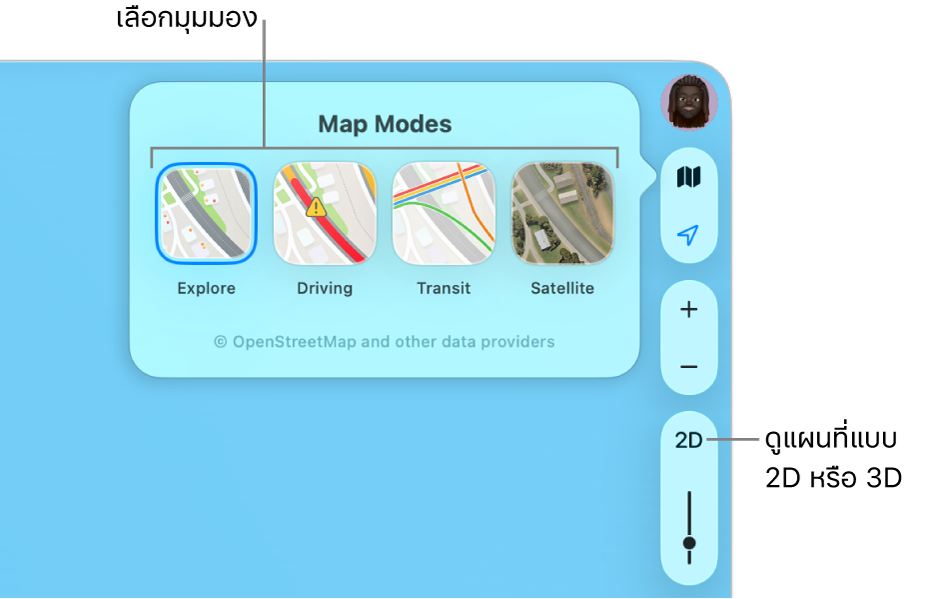
สลับไปยังมุมมองแผนที่อื่น
ไปที่แอปแผนที่
 บน Mac ของคุณ
บน Mac ของคุณคลิก
 บริเวณด้านขวาบนสุดของแผนที่
บริเวณด้านขวาบนสุดของแผนที่หมายเหตุ: ถ้าคุณสลับเป็นแผนที่ขับรถ โดยสาร หรือดาวเทียมไว้ก่อนหน้านี้
 ,
,  หรือ
หรือ  จะแสดงแทน
จะแสดงแทน 
เลือกตัวเลือกใดตัวเลือกหนึ่งต่อไปนี้:
สำรวจ: แสดงแผนที่มาตรฐาน ถ้าคุณมี Mac ที่มี Apple Silicon คุณสามารถดูรายละเอียดเพิ่มเติมสำหรับระดับความสูง ถนน ต้นไม้ อาคาร สถานที่สำคัญ และอื่นๆ ในบางเมืองได้
ขับรถ: แสดงสภาพการจราจรและเน้นความสนใจไปที่ถนน ให้ดูที่แสดงสภาพการจราจร
โดยสาร: แสดงป้ายรถโดยสาร สนามบิน เส้นทางโดยสาร และสถานี
ดาวเทียม: แสดงภาพถ่ายดาวเทียม เลือก จราจร หรือ ป้ายชื่อ หากคุณต้องการมุมมองผสมระหว่างมุมมองสำรวจและดาวเทียม
ดูแผนที่แบบ 3D
ไปที่แอปแผนที่
 บน Mac ของคุณ
บน Mac ของคุณปฏิบัติตามวิธีใดๆ ต่อไปนี้:
เอียงแผนที่: เลือก มุมมอง > แสดงแผนที่ 3D ซูมเข้าเพื่อดูอาคาร ต้นไม้ และรายละเอียดอื่นๆ ทางด้านขวา ให้คลิกปุ่ม 3D จากนั้นลากแถบเลื่อนเพื่อปรับมุม
ถ้าคุณไม่เห็นปุ่ม 3D ให้กดปุ่ม Command-D
ดูโลกด้วยลูกโลกแบบอินเทอร์แอ็คทีฟ: ถ้าคุณมี Mac ที่มี Apple Silicon ให้ซูมออกจนกว่าแผนที่จะเปลี่ยนเป็นลูกโลก ลากลูกโลกเพื่อหมุน หรือซูมเข้าหรือออกเพื่อสำรวจรายละเอียดของเทือกเขา ทะเลทราย มหาสมุทร และอื่นๆ
บินผ่านสถานที่สำคัญหรือเมืองแบบเสมือนจริง: สถานที่สำคัญและเมืองสำคัญต่างๆ ทั่วโลกจะถูกระบุด้วยไอคอนที่ไม่ซ้ำกัน คลิกที่ชื่อหรือไอคอน จากนั้นคลิก Flyover
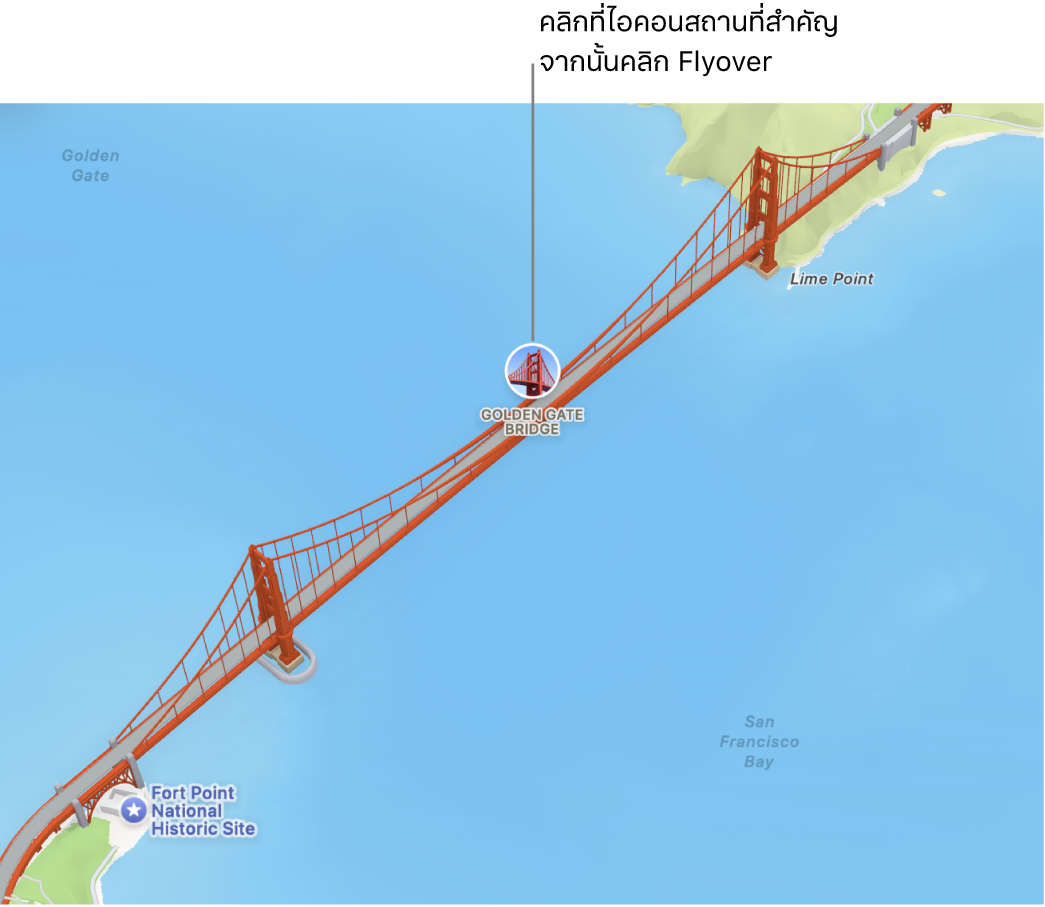
ใช้สีเข้ม
ไปที่แอปแผนที่
 บน Mac ของคุณ
บน Mac ของคุณเลือก แผนที่ > การตั้งค่า จากนั้นคลิก ทั่วไป
เลิกเลือก “ใช้แผนที่รูปแบบสว่างตลอดเวลา”
การตั้งค่านี้จะส่งผลต่อแผนที่ในแอปอื่นๆ เช่น รายชื่อ ปฏิทิน และรูปภาพ ในการใช้สีเข้มสำหรับทั้งหน้าจอ ให้ดูที่ใช้รูปแบบสว่างหรือมืด
แสดงมาตราส่วนระยะทาง
ไปที่แอปแผนที่
 บน Mac ของคุณ
บน Mac ของคุณเลือก มุมมอง > แสดงมาตราส่วน
ดูป้ายชื่อบนแผนที่
ไปที่แอปแผนที่
 บน Mac ของคุณ
บน Mac ของคุณปฏิบัติตามวิธีใดๆ ต่อไปนี้:
ทำให้ป้ายชื่อแผนที่มีขนาดใหญ่ขึ้น: ในการขยายขนาดป้ายชื่อในมุมมองใดๆ ให้เลือก แผนที่ > การตั้งค่า แล้วคลิก ทั่วไป จากนั้นเลือก ใช้ป้ายชื่อขนาดใหญ่
แสดงป้ายชื่อในมุมมองดาวเทียม: เลือก มุมมอง > ดาวเทียม หรือกด Command-4 จากนั้นเลือก มุมมอง > แสดงป้ายชื่อ
ตั้งค่าภาษาที่คุณต้องการใช้ในป้ายชื่อของแผนที่: ในการใช้ภาษาที่ต้องการของคอมพิวเตอร์ของคุณกับป้ายชื่อบนแผนที่เสมอ โดยไม่คำนึงถึงภาษาของประเทศหรือภูมิภาคที่คุณดูอยู่ ให้เลือก แผนที่ > การตั้งค่า แล้วคลิก ทั่วไป จากนั้นเลือก “แสดงป้ายชื่อเป็น[ภาษา]เสมอ” ในการเลือกภาษาอื่น ให้ดูที่เปลี่ยนภาษาที่ Mac ของคุณใช้
ซูม เลื่อน หรือหมุนแผนที่
ไปที่แอปแผนที่
 บน Mac ของคุณ
บน Mac ของคุณปฏิบัติตามวิธีใดๆ ต่อไปนี้:
ซูมเข้าหรือออก: คลิก
 และ
และ  ทางด้านขวาของแผนที่
ทางด้านขวาของแผนที่ในการแสดงมาตราส่วนของแผนที่ขณะที่คุณซูม ให้เลือก มุมมอง > แสดงมาตราส่วน มาตราส่วนจะแสดงอยู่ด้านบนสุด
เลื่อนขึ้นหรือลง ซ้ายหรือขวา: คลิกเมาส์หรือแทร็คแพดค้างไว้ แล้วลากแผนที่ บนแทร็คแพด คุณยังสามารถปัดโดยใช้สองนิ้วได้อีกด้วย
หมุนแผนที่: คลิกเข็มทิศค้างไว้ในขณะที่คุณลากไปทางซ้ายและขวา หรือขึ้นและลง
หลังจากที่คุณหมุนแผนที่ คุณสามารถกลับไปที่ทิศทางแบบหันไปทางทิศเหนือได้โดยคลิกที่เข็มทิศ หรือกด Shift-Command-ลูกศรขึ้น
คุณยังสามารถ ใช้ปุ่มลัดหรือคำสั่งนิ้ว เพื่อซูมได้